顧客アカウントのユーザーを管理する
対象のロール: 管理エージェント
顧客には、次のような多くの管理タスクを実行できます。
顧客のユーザー アカウントを作成する
適切な GDAP ロール: ディレクトリ ライター |ユーザー 管理
顧客ユーザー アカウントを作成するには、次の手順に従います。
パートナー センターにサインインし、[顧客] を選択します。
顧客の一覧から顧客を 選択します。
顧客メニューで、[Users and Licenses]\(ユーザーとライセンス\) を選択します。

スプレッドシートを使用して一度に複数のユーザーを追加するには、「顧客アカウントに複数のユーザーを追加する」を参照してください。
ユーザーを一度に 1 つずつ追加するには:
ユーザーの追加を選択します。
プロンプトに従ってユーザー情報を入力し、アクセス許可を割り当て、そのユーザーのライセンスを割り当ててから、[閉じる] を選択します。
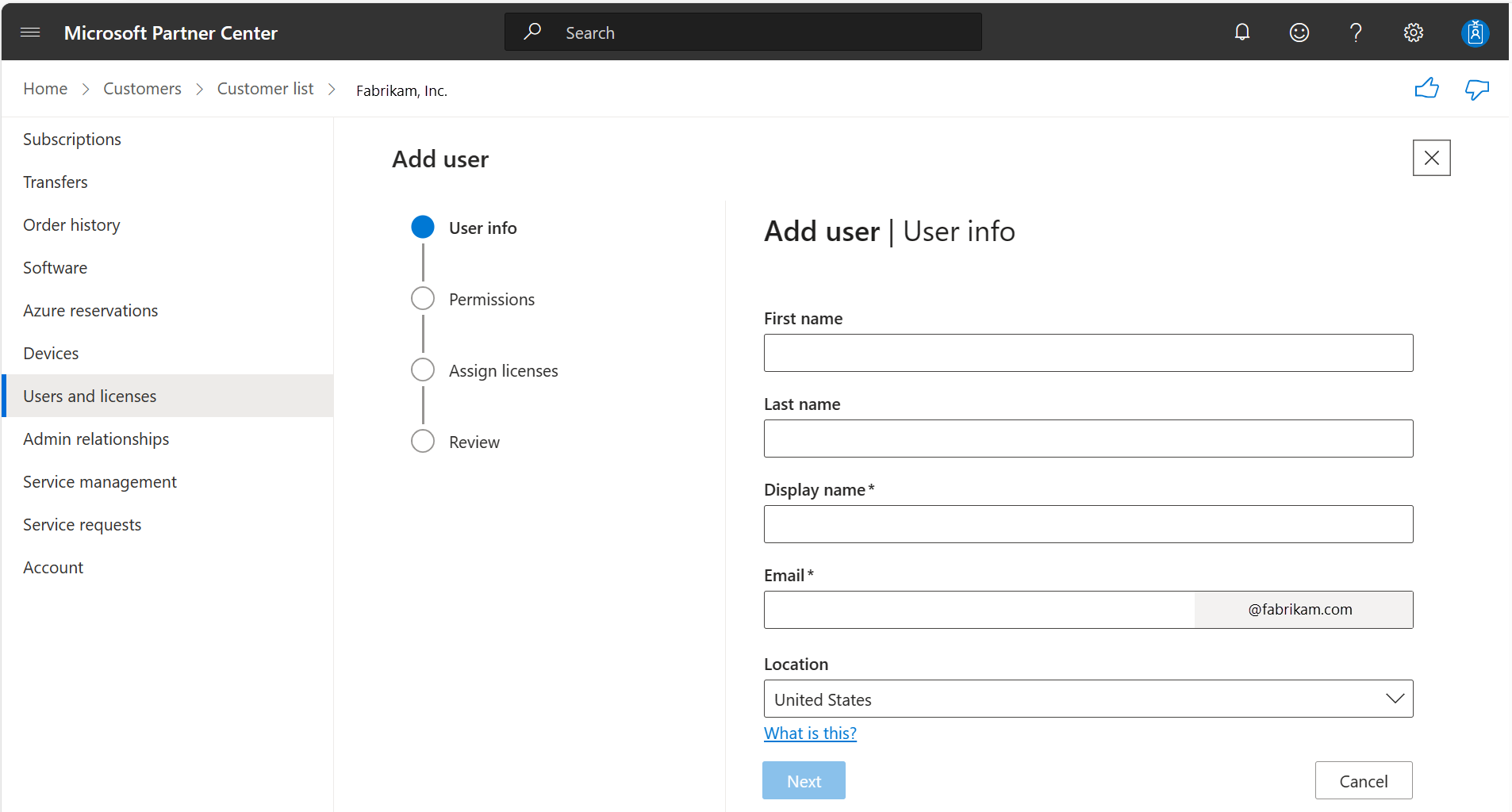 パイロット ユーザーの [ユーザーの追加] 画面の例
パイロット ユーザーの [ユーザーの追加] 画面の例さらにユーザーを追加するには、[別のユーザーの追加] を選択 します。
ユーザーの追加が完了したら、[完了] を選択します。
パートナー センターには、追加したユーザーの新しいユーザー名と一時パスワードの一覧が表示されます。
一時的なパスワードを取得し、ユーザーに送信します。
- パイロット ユーザー: ここでは、新しい各ユーザーを作成した後にパスワードをリセットする必要があります。 ユーザーを選択し、[パスワードのリセット] を選択します。 一時パスワードを記録し、ユーザーに送信します。
- 他のすべてのユーザー: ユーザー名と一時パスワードを記録し、ユーザーに送信します。
顧客のユーザー アカウントを削除する
適切な GDAP ロール: ユーザー 管理
ユーザーのアカウントを削除するには、次の手順に従います。
- パートナー センターにサインインし、[顧客] を選択します。
- 顧客の一覧から顧客を 選択します。
- 顧客メニューで、[Users and Licenses]\(ユーザーとライセンス\) を選択します。
- ユーザーを削除します。
- パイロット ユーザー: ユーザーを選択し、ページの上部から [ユーザーの削除] を選択します。
- 他のすべてのユーザー: [ユーザーとライセンス] を選択ユーザーを>削除します。
ユーザー アカウントを削除すると、30 日間非アクティブの状態に設定されます。 この間、次のセクションで説明するように、アカウントを復元できます。 30 日後、アカウントは削除されます。
削除されたユーザー アカウントを復元する
顧客のユーザー アカウントを削除すると、アカウントは 30 日間非アクティブの状態に設定されます。 この間、アカウントを復元できます。
適切な GDAP ロール: ディレクトリ ライター |ユーザー 管理
削除されたユーザー アカウントを復元するには、次の手順に従います。
パートナー センターにサインインし、[顧客] を選択します。
[顧客] リストから復元する顧客を 選択します。
顧客メニューで、[Users and Licenses]\(ユーザーとライセンス\) を選択します。
ユーザーを復元します。
パイロット ユーザー: ページの上部から [復元] を選択し、復元するユーザーを選択してから、[復元] を選択します。 (復元できるユーザーが存在しない場合は、 [復元 ] オプションが灰色表示されます)。
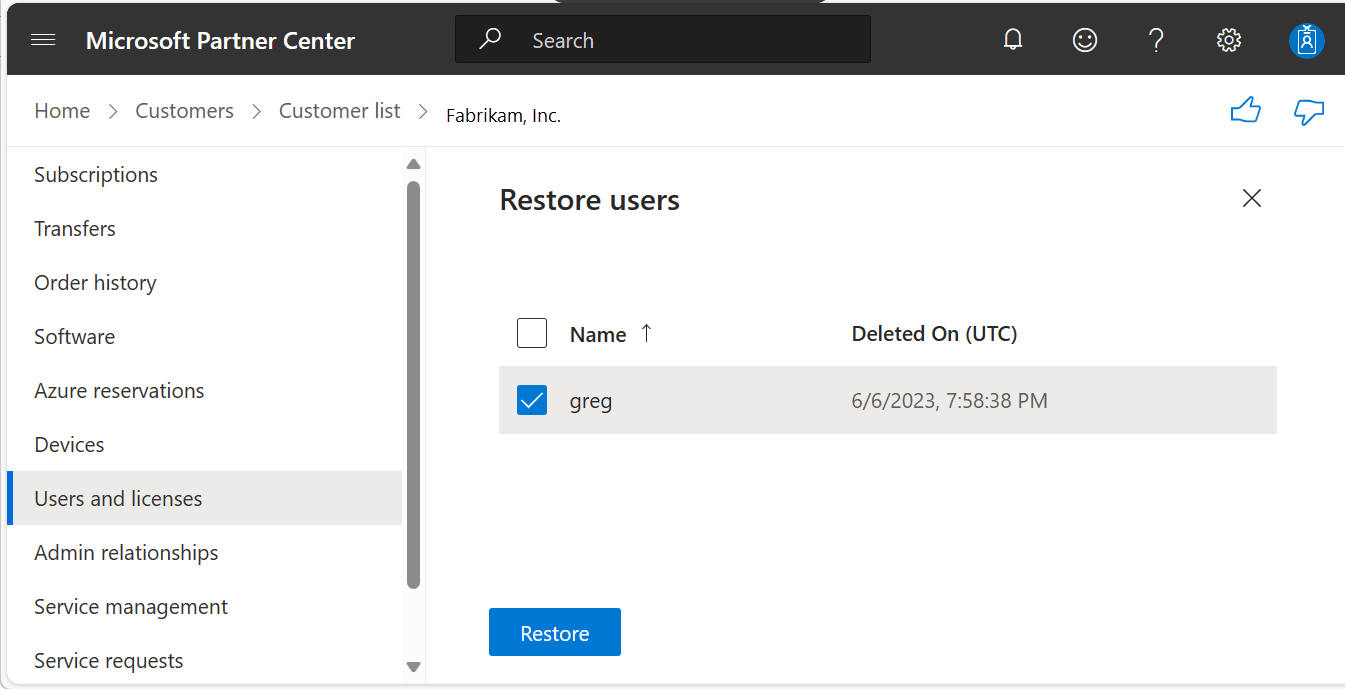
他のすべてのユーザー: [ユーザーとライセンス] を選択し、[削除済みユーザー (#)] を選択します。ここで、# は復元するために選択したユーザーの数です。
ユーザー アカウントが [ユーザーとライセンス] ページに再び表示されます。
ユーザーの情報、アクセス許可、またはライセンスを編集する
適切な GDAP ロール: ライセンス 管理istrator |ユーザー 管理istrator |ディレクトリ ライター
パイロット ユーザーは、[ユーザーとライセンス] メニューからユーザー情報を個別に編集できます。
- パートナー センターにサインインし、[顧客] を選択します。
- [顧客] リストから復元する顧客を 選択します。
- 顧客メニューで、[Users and Licenses]\(ユーザーとライセンス\) を選択します。
- ユーザーを選択し、右側のウィンドウで [編集] を選択します。
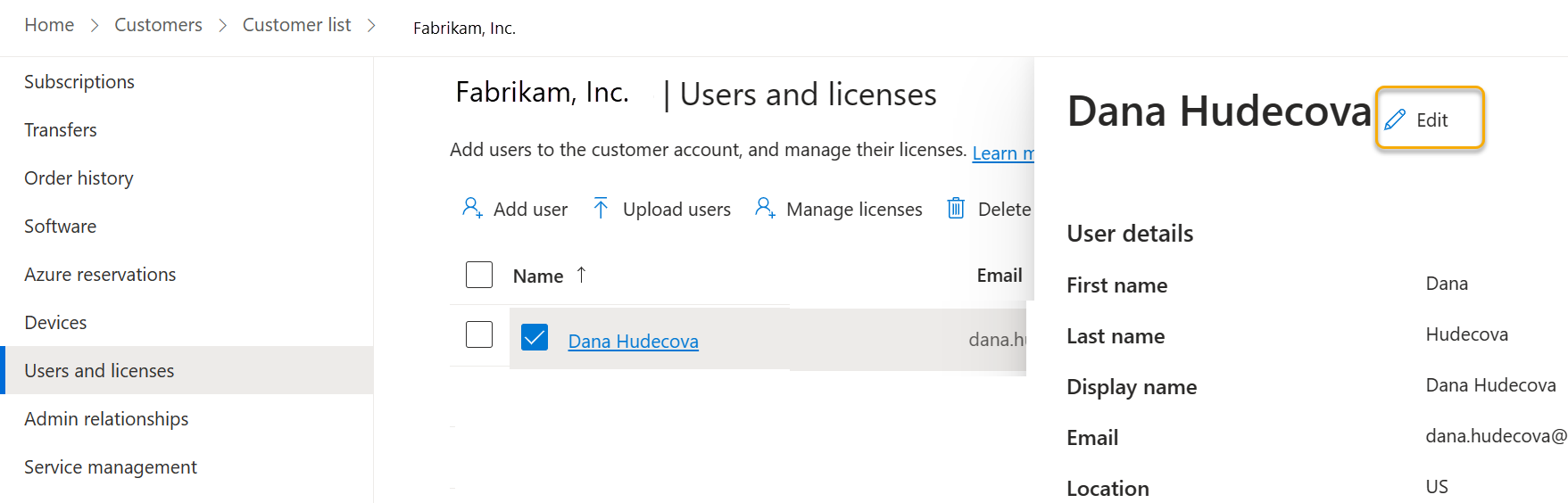
- プロンプトに従ってユーザー情報、アクセス許可を編集し、Microsoft 製品のライセンスの割り当てまたは削除を行います。 すべての画面を完了した後、
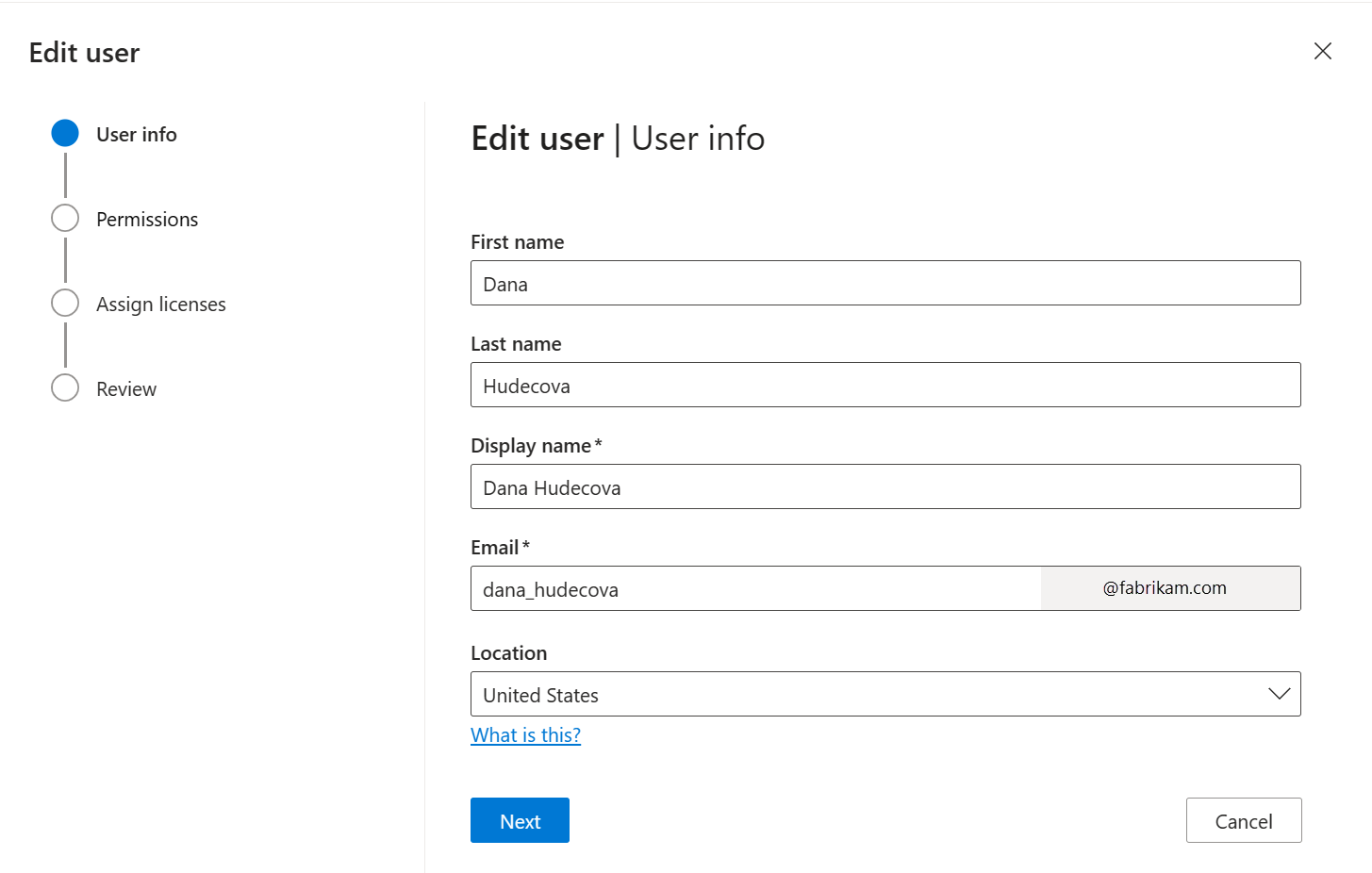
- すべての画面が完了したら、[レビュー] 画面で [完了] を選択して変更を保存します。

商用マーケットプレースでライセンスベースの SaaS サブスクリプションのユーザー ライセンスを追加または削除するには、「SaaS サブスクリプションのライセンスを追加または削除する」を参照してください。
Azure Marketplace 製品の ライセンス割り当てとライセンス認証は、製品 を公開した独立系ソフトウェア ベンダー (ISV) を通じて管理されます。
顧客のパスワードをリセットする
適切な GDAP ロール: ユーザー 管理 |特権認証管理 (ライセンス管理ユーザーのパスワードをリセットするため) |特権認証管理 (他のすべてのユーザーのパスワードをリセットするため)
顧客のパスワードをリセットするには、次の手順に従います。
- パートナー センターにサインインし、[顧客] を選択します。
- 顧客の一覧から顧客を 選択します。
- 顧客メニューで、[Users and Licenses]\(ユーザーとライセンス\) を選択します。
- リセットするパスワードのユーザーを選択します。
- [パスワードのリセット] を選択し、[はい] を選択して確認します。
- 新しい一時パスワードを顧客に送信して、ユーザーに送信します。
次のステップ
- ユーザーにライセンスを割り当てます。
- 複数のユーザーにライセンスを割り当てるか取り消します。
- 顧客アカウントに対して複数のユーザーを作成します。
- CSP を通じてソフトウェア サブスクリプションを販売します。
フィードバック
以下は間もなく提供いたします。2024 年を通じて、コンテンツのフィードバック メカニズムとして GitHub の issue を段階的に廃止し、新しいフィードバック システムに置き換えます。 詳細については、「https://aka.ms/ContentUserFeedback」を参照してください。
フィードバックの送信と表示